1. 概述
1.1 功能简介
超链接,是将不同内容进行连接的元素,可以在表、图表、文本等组件上设置超链接,在预览时可以查看超链接效果。
产品内的超链接包括:链接到报告、链接到指定网址、导出、刷新、数据。
1.2 应用场景
想要从一个报告跳转到另一个报告、从报告跳转到某一个特定网页,可以使用此功能。
1.3 支持超链接的组件
支持设置超链接的组件和对应的组件区域如下表所示。
组件 |
支持设置超链接的区域 |
表、填报参数 |
表头数据区域、数据区域(维度字段和度量字段) |
交叉表 |
行表头、列表头、数据区域 |
自由式表格、自由表填报 |
单元格 |
图表 |
标记、数值标签 |
文本 |
文本 |
仪表 |
仪表 |
图片 |
图片 |
提交 |
提交 |
➢说明:
填报参数和自由表填报组件设置了超链接的区域在不可编辑状态下,可直接跳转,反之编辑状态不可跳转。编辑器状态的修改参考【编辑】开关。
•表
不同列可以分别设置超链接

•交叉表
行表头、列表头、数据区域都支持设置超链接,多个汇总列时可以分别设置
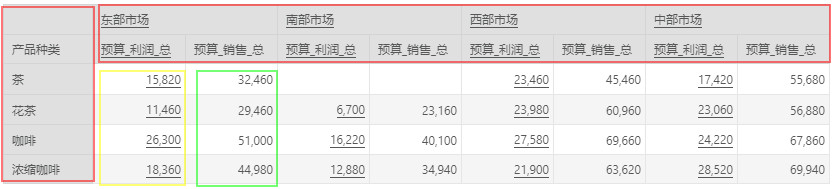
•自由表
所有单元格都支持设置超链接
•图表(例如柱状图)
标记及数值标签区域
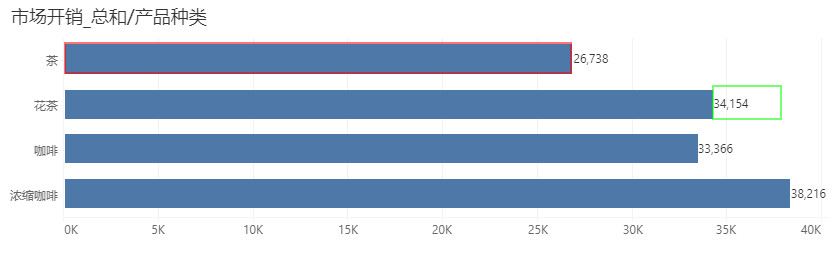
•仪表
整个仪表区域
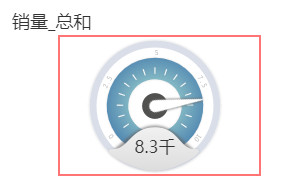
•文本、图片、提交组件
整个组件区域
1)选择需要设置超链接的区域。
2)选择右侧【设置 > 分析 > 超链接】,点击![]() 超链接图标,弹出“超链接”对话框。
超链接图标,弹出“超链接”对话框。
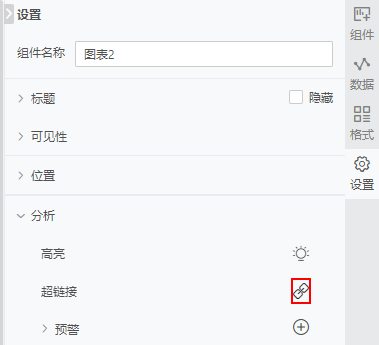
3)在“超链接”对话框中设置超链接属性。
【超链接】支持选择多种超链接,包括:空链接、PostMessage到父级窗口、刷新、弹窗注释、导出操作(PDF格式、Excel格式、Word格式、PNG格式、CSV格式)、数据、报告,链接到其它网站可以直接在超链接框内输入网址。
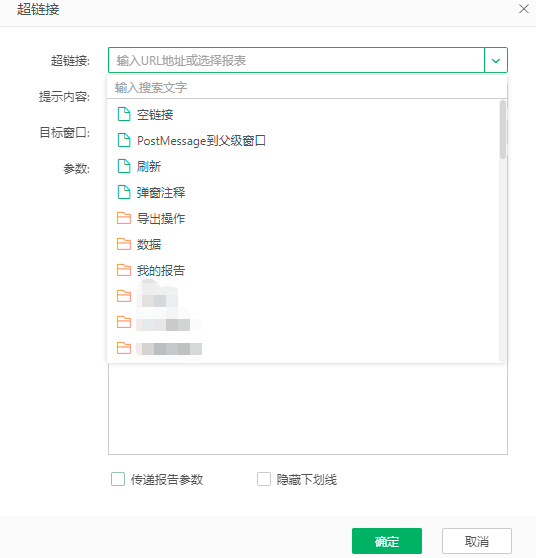
•空链接:若想取消该区域超链接,可以设置超链接为空链接。
•PostMessage到父级窗口:当报告作为子窗口嵌入到另一个窗口时,可以将报告参数传递给父级窗口。
•刷新:刷新当前报告。
•弹窗注释:当表、交叉表、自由表、填报参数、自由表填报中需要进行解释说明,或者文本、图片、提交组件想要增加说明信息,可以设置超链接为弹窗注释。弹窗注释在预览和查看时才可以看到。
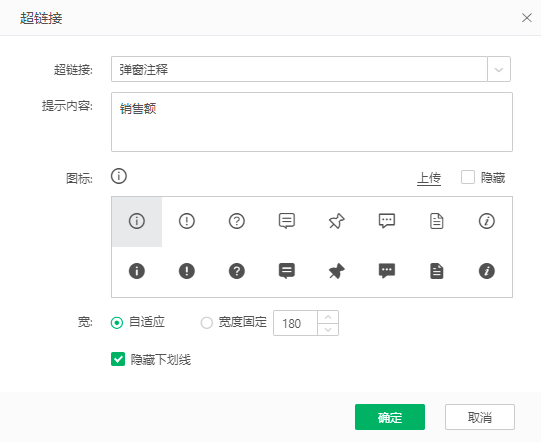
【提示内容】输入文本或者引用报告中的参数。文本内容支持换行输入。
【图标】产品内置了16种常见的注释图标以供选择。用户也可点击【上传】自定义图标,可以使用本地图片和网络图片。图标支持隐藏。
【宽度】宽度可根据提示内容自适应,也可设置为固定。默认为自适应。
•导出操作
PDF格式:将报告以PDF 文件的格式导出。
Excel格式:将报告以Excel文件的格式导出。
Word格式:将报告以Word文件的格式导出。
PNG格式:将报告以PNG 图片的格式导出。
CSV格式:将报告以CSV 文件的格式导出。
•数据:链接到对应的数据列,通常结合网址使用,如某一列值为不同的网址,超链接设置为该数据列,可以跳转到对应网站,详情请参考链接到数据。
•报告:链接到其它报告。
【提示内容】输入超链接提示文本,在进入预览模式时,鼠标移动到已创建超链接的区域时变成手状,并且弹出提示内容。
【目标窗口】超链接内容展示的窗口,分为5种窗口:本窗口、新窗口、上一级窗口、顶层窗口、弹窗、悬停。
•本窗口:当选中本窗口时,链接目标会在当前报告所在窗口中显示。
当超链接为外部非报告URL时,点击超链接后,顶部工具栏支持返回、全屏、关闭、收起。
![]()
•新窗口:当选中新窗口时,点击超链接,会新打开一个窗口,在新窗口中显示内容。
•上一级窗口:若打开了多级窗口,点击超链接,会回到上一级窗口显示内容。
•顶层窗口:点击超链接,会在第一级窗口显示。
•弹窗:当选中弹窗时,链接目标会在当前页面弹出的弹窗中显示。在下方可设置弹窗标题,包括默认(显示)、隐藏、自定义。
•悬停:当勾选悬停时,点击超链接区域,会在当前位置悬停显示超链接内容。
【参数】先输入参数名,值类型选择固定值时,输入参数值,用于静态传递参数,详情请参考链接到另一个报告并静态传递参数;选择数据列时,参数值展示产品收集的当前绑定的所有字段,选择组件绑定的数据列为参数值,用于动态传递参数值,详情请参考下面的链接到另一个报告并动态传递参数。
【传递报告参数】当勾选传递报告参数时,在链接到目标地址时将把当前报告中的所有参数传递给目标地址。
➢说明:
这里的报告参数是指的报告里面通过顶部菜单“参数”编辑的参数:

【隐藏下划线】勾选后,超链接区域不再显示下划线。
表格类型组件,若绑定的数据里面有URL,会在预览时自动加上超链接,点击后链接到相应的地址。如果自定义了超链接,会优先链接到指定的超链接。
3. 典型案例
1)新建一个报告,例如“窗口3”新建一个柱状图,并绑定“产品名称”、“销量”2列数据,添加一个文本参数组件,给柱状图添加参数过滤,参数过滤请参考传参组件筛选:
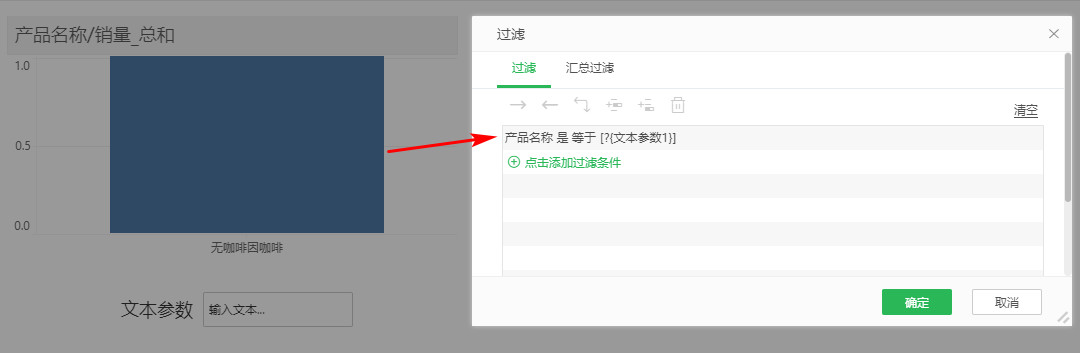
2)另一个报告,例如“窗口1”,新建一个表组件,绑定“产品名称”、“销量”,选择“产品名称”下任意数据,点击右侧的【设置 > 分析 > 超链接】,超链接具体设置如下。
设置超链接为上一步的报告“窗口3”,提示内容为“点击链接跳转至窗口3”,目标窗口选择“弹窗”,参数名输入“文本参数1”,值类型选择“数据列”,参数值选择“产品名称”。
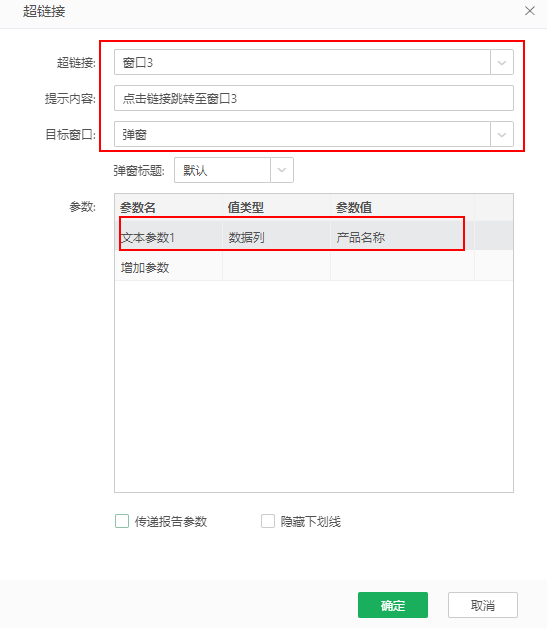
3)打开报告“窗口1”,预览时点击不同的产品名称,可以查看参数传递效果。
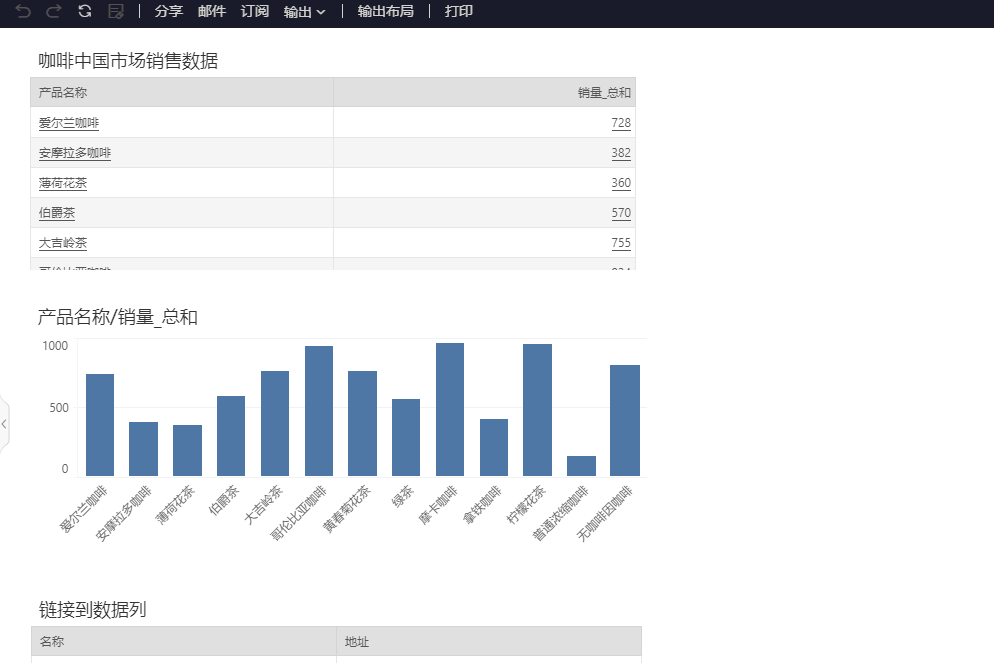
通过内嵌参数传递用户自定义的参数信息,例如,当鼠标指向张医生时,需要传递张医生的个人信息到界面上。
1)在报告中新建一个文本组件,在报告菜单栏更多中,选择脚本,在脚本对话框中编辑内容:文本1.data=param[" 张医生 "],完成后,保存为“ 文本 1”。如下图所示。

2)在报告“窗口1”中新建一个文本组件,输入张医生。选择右侧的【设置 > 分析 > 超链接】,打开超链接对话框,超链接具体设置如下。
超连接到报告 “文本1”,勾选“悬停”,添加“固定值”类型,参数为:张医生,参数值为:男, 40,主任医师,擅长内科常见疾病的诊治,特别是老年高血压、冠心病、血脂异常的诊治。
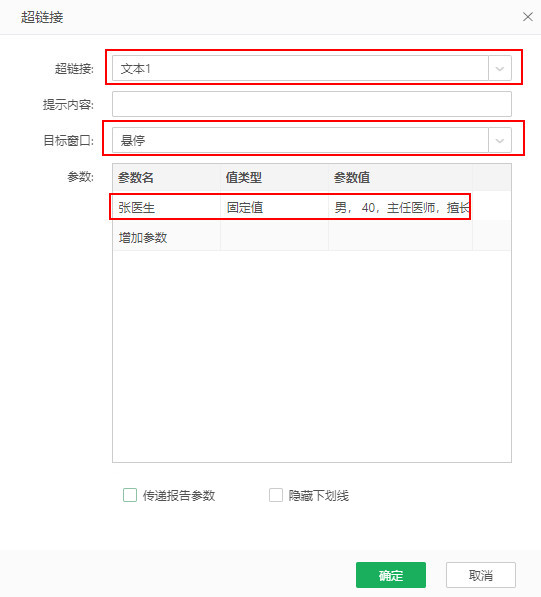
3)预览报告“窗口1”,鼠标移入文本组件可查看效果。
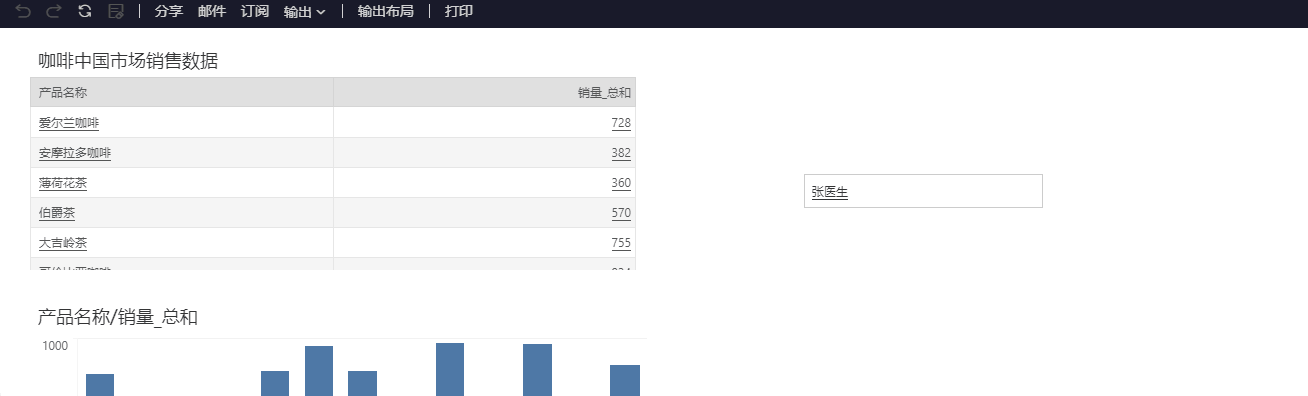
1)以表格为例,表格绑定数据如下:
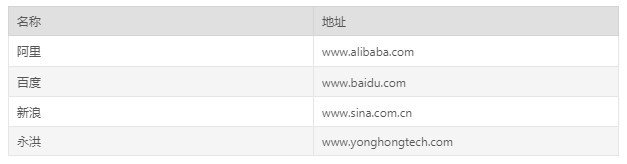
2)在名称 “地址”的值 上设置超链接,链接到数据列 “地址”, 跳转到对应官网,如下图所示。
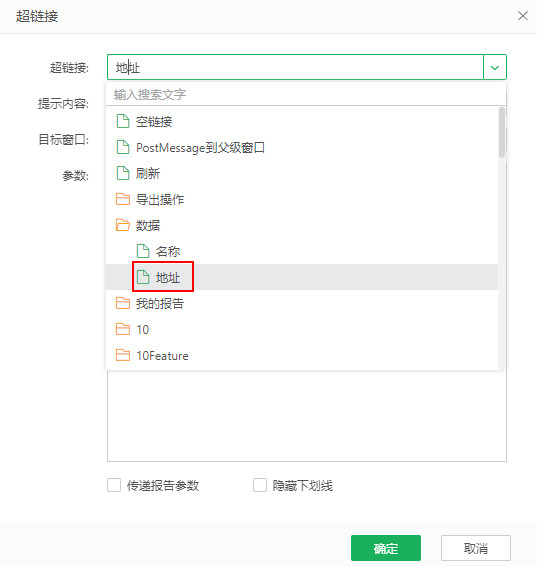
3)预览后,点击地址字段的值就可以跳转到对应的官网。
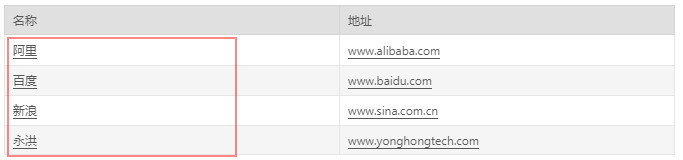
3.4 自动监测超链接
1)表格中绑定字段为URL链接时,且未设置超链接,如下图所示。
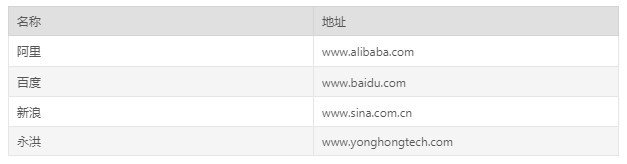
2)预览时,URL链接会自动加上超链接,显示如下。
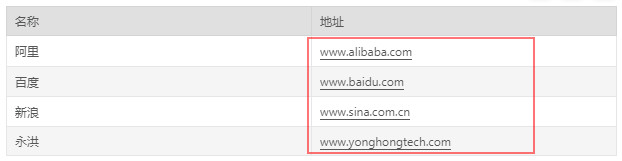
3)点击链接,将跳转到对应官网。
当报告以iframe嵌入第三方网站,想要传递报告内参数给该网站使用时,可以使用这种超链接。
➢例如:
要将一个柱状图的产品名称参数传递到一个简单的网页;
1)先在永洪BI中制作好一个报告,给报告中柱状图的标记添加超链接,配置如下。
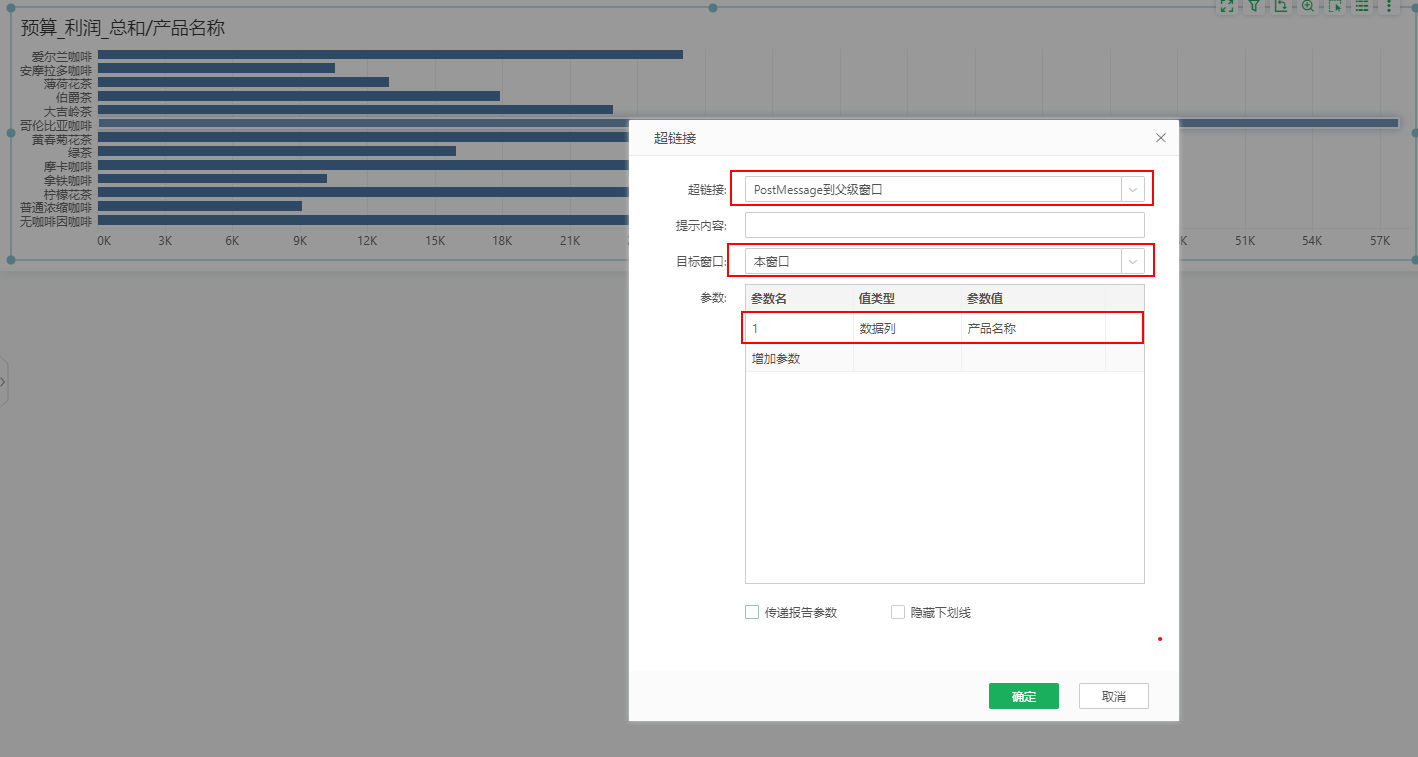
2)在查看报告中右键,复制报告链接,如下图:
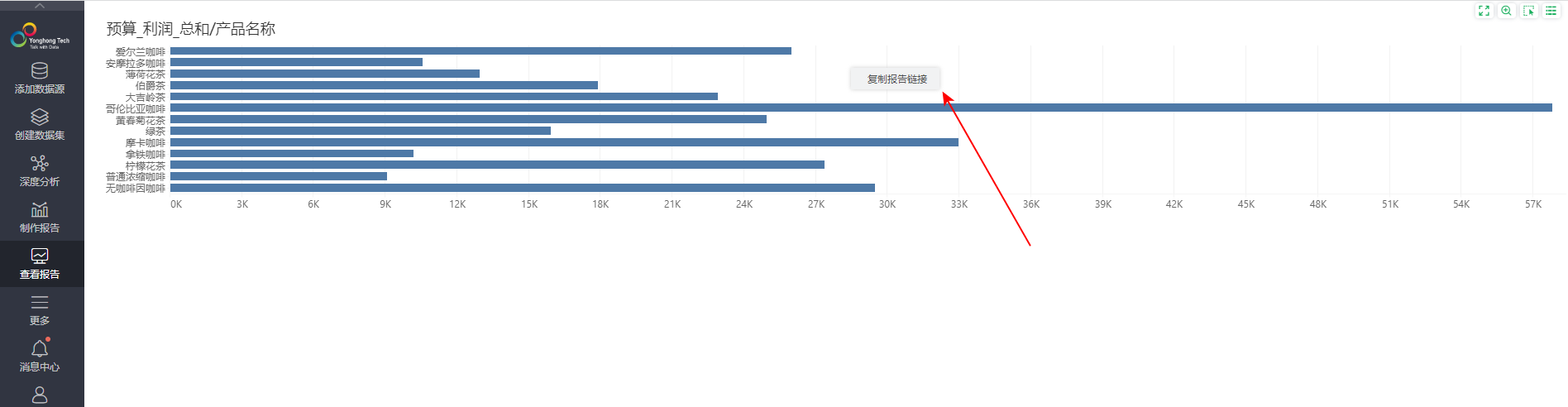
3)将报告嵌入到目标网站:
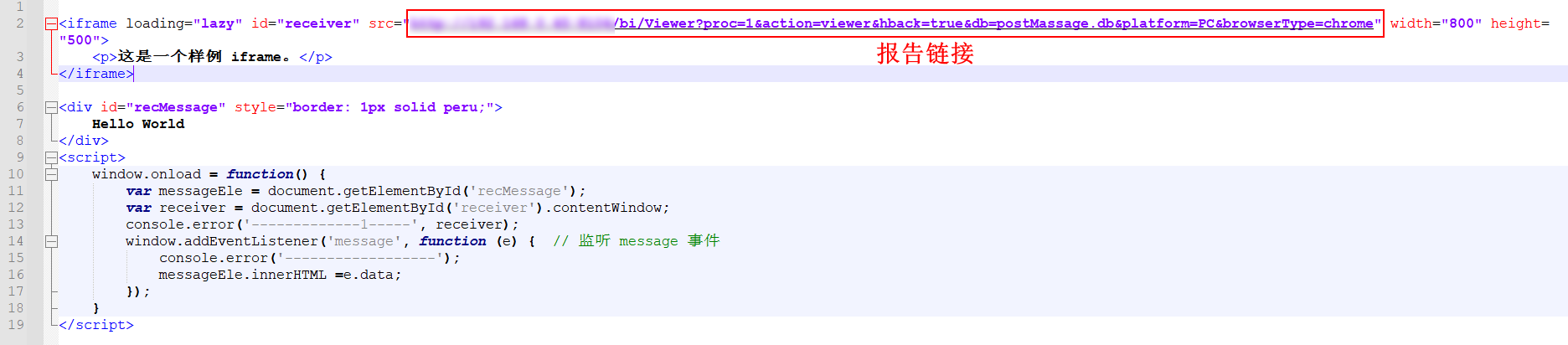
4)在网站中点击柱状图标记,会将参数名称、参数值传递出来,参考下面动图:
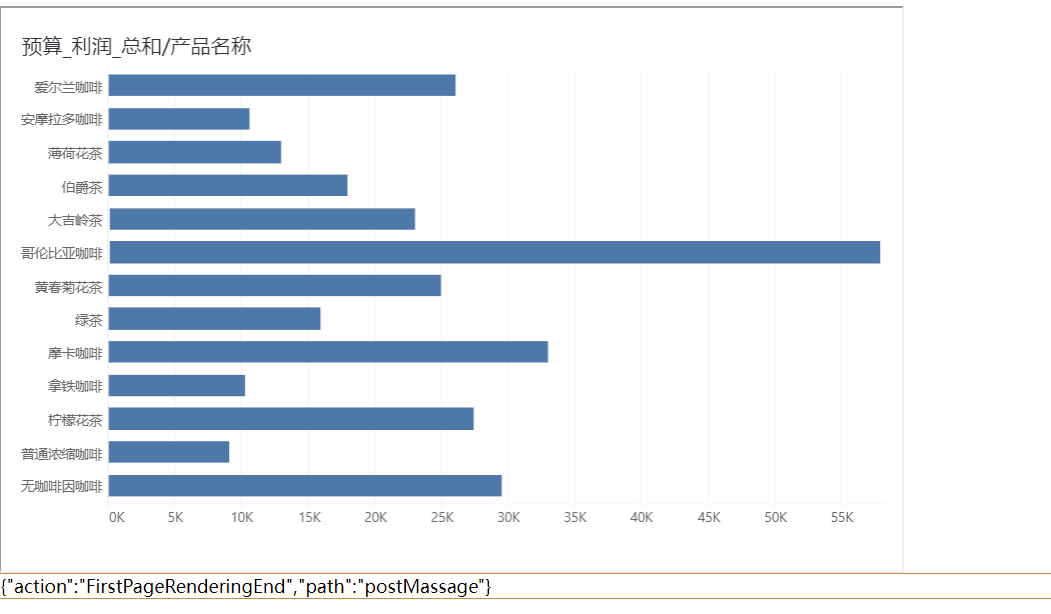
您可以根据实际的业务场景灵活使用,通过超链接传递具体参数。
1)以下图中的表格为例,为利润表头添加注释。
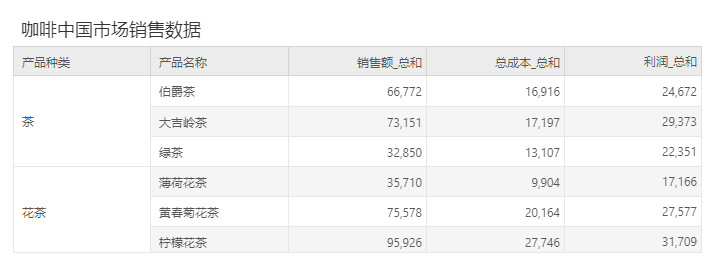
2)选中利润,超链接设置如下。
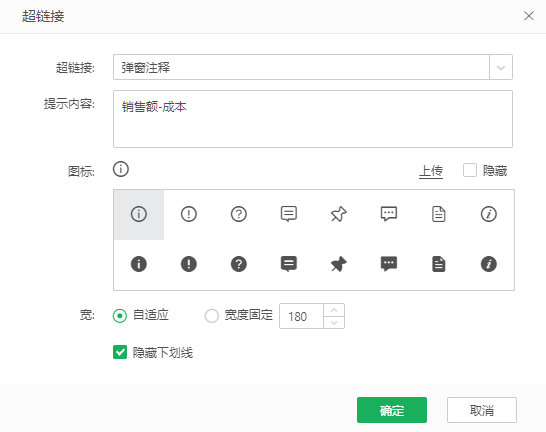
3)查看报告时,鼠标悬浮于注释图标上,显示注释的提示内容。
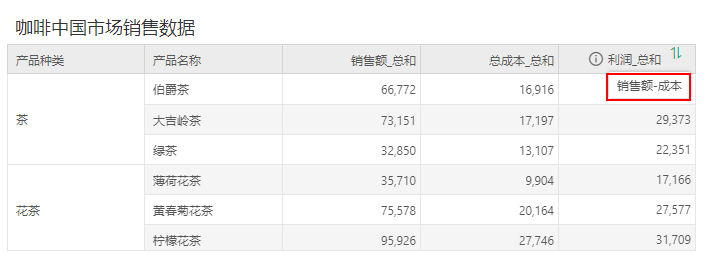
➢注意:
•由于悬停的报告不支持再次点击,所以不支持多层悬停。但可以在悬停的报告里面设置新窗口链接到其他内容。
•超链接弹窗中若再设置超链接,仅支持新窗口打开和悬停。
3.7 多层超链接
如果您的多个报告之间存在一定的联系,您可以在报告上添加多层超链接,将报告有机结合运用。例如在报告1的表格上设置超链接到报告2的交叉表上,又在交叉表上设置超链接到报告3的图表上。